StadiaProサブスクリプションをキャンセルする方法
知っておくべきこと
- あなたのにログインします Stadiaアカウント> Stadia設定>購入とサブスクリプション>登録解除 サブスクリプションをキャンセルします。
- サブスクリプションは、キャンセルした日ではなく、次の請求日に終了します。
- 購入したゲームは、Stadia Proのメンバーシップに関係なく、引き続きプレイできます。
この記事では、Stadia Proサブスクリプションをキャンセルする方法を示し、購入したものはどうなるかを説明します Google Stadiaで使用する可能性のあるゲーム、およびGoogleStadiaアカウントに関連するその他の制限。
WebブラウザからStadiaProサブスクリプションをキャンセルする方法
Google Stadiaの登録を解除することにした場合、どこを見ればよいかがわかれば、プロセスは非常に簡単です。 ブラウザからStadiaProサブスクリプションをキャンセルする方法は次のとおりです。
他のブラウザでも動作する可能性がありますが、Chromeを使用してGoogleStadiaのすべてのものとやり取りすることをお勧めします。
に移動 Stadiaのサイト.
-
クリック ログイン ログインします。
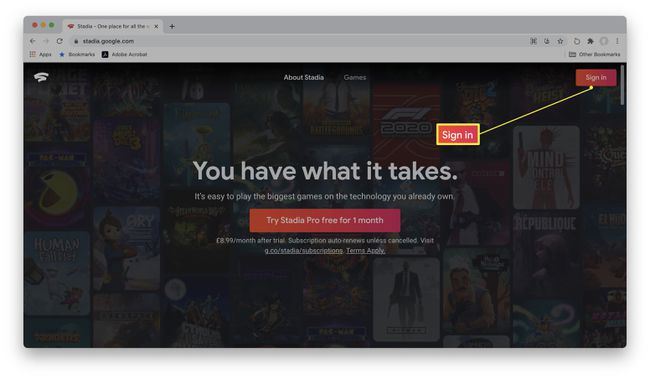
-
プロフィール画像をクリックします。
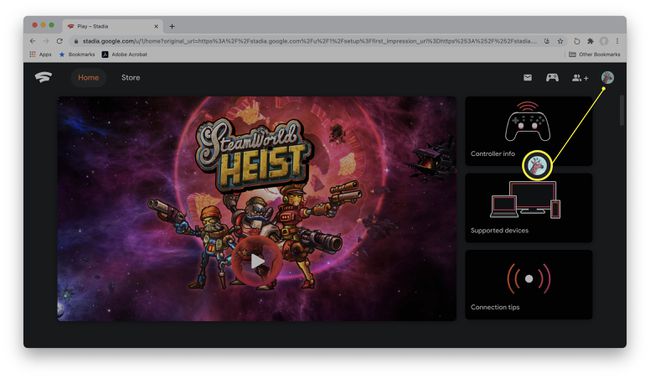
-
クリック Stadiaの設定。
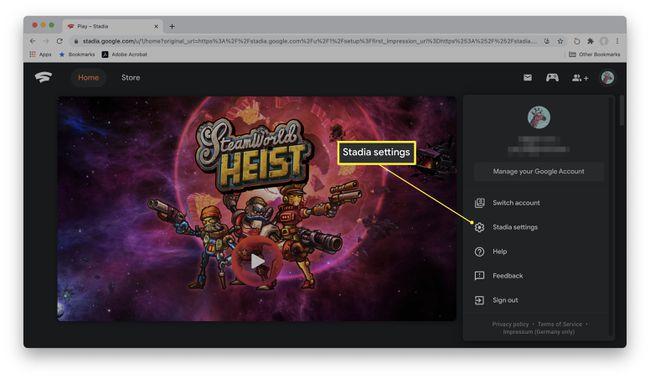
-
クリック 購入とサブスクリプション。
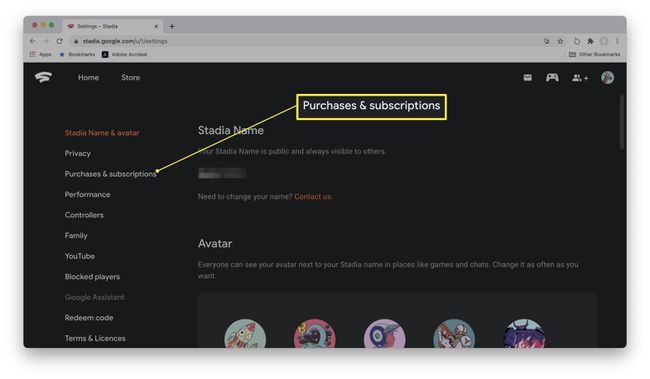
-
クリック 登録を解除する.

オプションの1つをクリックして、キャンセルする理由を説明します。
-
クリック 次.
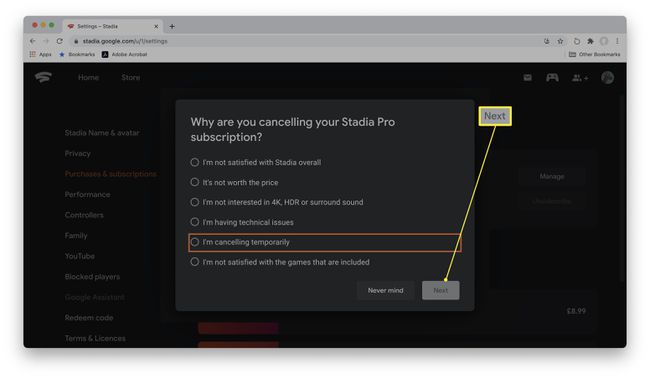
-
クリック はい、キャンセルします。

アカウントは、次の請求日をもってキャンセルされます。
StadiaアプリからStadiaProサブスクリプションをキャンセルする方法
Stadiaアプリを介してGoogleStadiaサブスクリプションをキャンセルする場合も、プロセスは同様です。 スマートフォンからStadiaサブスクリプションをキャンセルする方法は次のとおりです。
プロセスはAndroidとiOSで同じです。 以下のスクリーンショットは、iOSバージョンのGoogleStadiaを示しています。
GoogleStadiaアプリを開きます。
プロフィール画像をタップします。
タップ 購入とサブスクリプション。
-
タップ サブスクリプションをキャンセルします。

サブスクリプションをキャンセルする理由をタップします。
タップ 次.
-
タップ はい、キャンセルします。

アカウントは次の請求日からキャンセルされます。
Stadia Proサブスクリプションをキャンセルするとどうなりますか?
Stadia Proサブスクリプションをキャンセルすることにした場合でも、それが自分にとって何を意味するのかを知ることは役に立ちます。 サブスクリプションをキャンセルするとどうなるかについて簡単に説明します。
- サブスクリプションは、次の請求日に終了します。 毎月の請求にまだ時間が残っている場合は、次の支払いが必要になる日までプレイできます。
- メンバーである間、無料で主張したゲームにアクセスできなくなります。 Stadia Proメンバーである間に無料ゲームを申請した場合、サブスクリプションが終了すると、無料ゲームをプレイすることはできません。
- 購入したゲームは引き続きプレイできます。 Stadia Proのメンバーであるかどうかに関係なく、購入したゲームはすべてあなたのものです。 Stadia Proのサブスクリプションがなくても、GoogleStadiaで購入したものを引き続き再生できます。
- キャンセルすると、ストリームの品質が低下します。 Stadia Proのサブスクライバーは、最大4K品質と5.1サラウンドサウンドでゲームをプレイできます。 通常のStadiaユーザーの場合、ストリームはステレオサウンドの1080pストリームにダウングレードされます。
- あなたはまだ新しいゲームを購入することができます. ゲームを無料でストリーミングすることはできなくなりましたが、GoogleStadiaを介して新しいゲームを引き続き購入できます。 ただし、StadiaProの割引は受けられません。
